Mainos
Windows 10 tekee muutoksia kautta linjan, ja myös File Explorer sai päivityksen. Windows 10 on muuttumassa kaiken, mikä näyttää ohuemmalta ja kauniimmalta File Explorer -ratkaisu suosikit puolesta Nopea pääsy. Se on samassa paikassa, se näyttää hankalalta identtiseltä, mutta mukana on joitain käteviä ominaisuuksia, joita haluat käyttää eilen.
Miksi se on todella hyödyllinen
Kuinka kiireinen on suosikkikansiosi? Sinulla on todennäköisesti latauksiasi, kuvia, musiikkia ja asiakirjoja. Sitten sinulla voi olla kansioita jaetuista verkoista, yritys- tai työtileistä, ja sitten kaikki pilvitallennusratkaisut, jotka meille näyttää kertyvän. Jokaisella kansiolla on eri tarkoitus, jokainen on tärkeä, eikä niitä ole aina saatavilla. Ja se on toisinaan ärsyttävää.

Pikakäyttö poistaa tietyn päivittäisen tiedostojen löytämisen turhautumisen laajentamalla suosikkipalkin kiinnitetyn tiedoston osaa ja tekemällä suosikkikansioiden koko idean osuvammäksi. Kuinka he tekevät sen, kysyt?
Henkilökohtaisempi, osuvampi
On kaikki hyvin ja hyvää sanoa, että se on henkilökohtaisempi ja osuvampi. Microsoft ei tunne sinua Samista, Dickistä tai Sallystä. Mutta tietokoneesi tekee, ja mitä useammin tiettyjä kansioita toistetaan, sitä korkeammin ne nousevat tietyssä pikakäyttökansiossa.
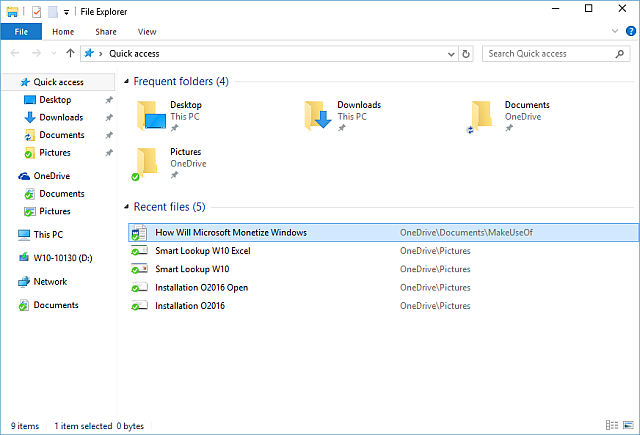
Asiaankuuluvat tiedostot, useammin, tarkoittaa tuottavampaa sinua Kuinka olla tuottava, kun tuottavuussovellukset eivät toimi sinulleSinun tulisi huomata, että viime vuosina on ollut kyse pakkomielle tuottavuudesta. Mutta entä jos tuottavuussovellukset eivät tee sitä sinulle? Mitä sitten teet? Lue lisää . Se saattaa olla vain pieni asia, mutta tuhlatun ajan romuttamisen nopeuttaminen lisää lopultakin. Saatat jopa löytää aikaa peli pasianssista Juhlimme 25 vuotta Microsoft Solitaire: historia, säännöt ja turnausSolitaire - toimistotyöntekijöiden ja kyllästyneiden kotiäidien lykkääminen - viettää 25-vuotispäiväänsä, ja Microsoft viettää sitä ryhmäturnauksella. Vierailemme uudelleen pelin historiassa ja säännöissä. Lue lisää !
Se tekee sen kuten tämä
Pikakäyttönavigointiruutu on kätevästi jaettu kahteen puolikkaaseen: yksi kansioille, toinen tiedostoille. Käyttötarkoituksenne mukaan eri kansiot nousevat ja laskevat ”taajuuspisteen” perusteella, joka muuttuu dynaamisesti ajan myötä.
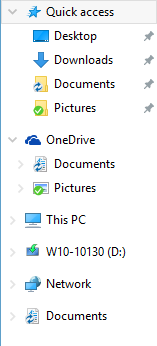
Samaa pisteytysjärjestelmää ei sovelleta yksittäisiin tiedostoihin, ja ne pyöristetään aikajärjestyksessä osoittaen tiedostopolun. Toistaiseksi niin yksinkertainen. Hyödyllinen päivitys suosikkityökaluriville.
Mitä se tekee?
Voimme silti kiinnittää asiat myös suosikkipalkkiin, ja se on silti yksinkertainen hiiren kakkospainike, jota seuraa Kiinnitä pikakäyttöön. Voit poistaa kansion napsauttamalla hiiren kakkospainikkeella ja valitsemalla Irrota pikakäytöstä.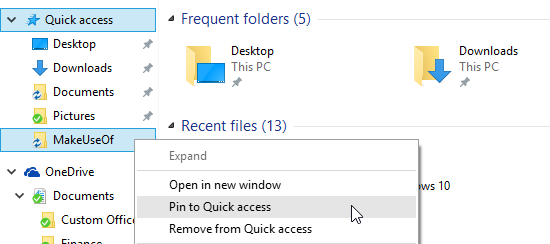
Tiedostojen uudelleenjärjestys toimii myös muistaessasi. Noudata vain kansio ja vedä se ylös tai alas sen lepopaikkaan.

Samalla lailla, kansion vetäminen ja pudottaminen 6 tapaa kopioida tiedostoja nopeammin Windows 10: ssäMietitkö kuinka kopioida tiedostoja nopeammin? Tässä on parhaat tavat nopeuttaa tiedostojen siirtoa Windowsissa. Lue lisää Pikakäyttöpalkkiin, se kiinnittää sen heti paikalleen. Kun kohde on kiinnitetty, siitä tulee osa pikakäyttöä koko Windows 10: ssä. Huomaa, kuinka aiemmin vetämä MakeUseOf-kansio on ilmestynyt, kiinnitetty tehtäväpalkkiin 4 siistitä temppuja, jotka voit tehdä Windows 7 -työkalurivilläWindows 7 -työkalurivi näyttää melko houkuttelevalta, mutta siinä on myös toiminnallisuus. Toki kuka tahansa voi aktivoida sovelluksen napsauttamalla sen kuvaketta. Mutta tiedätkö mitä tapahtuu kun ... Lue lisää . Kiva!
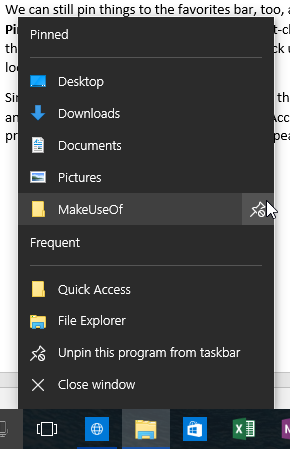
Tiedostot ja kansiot, joita et halua?
Catchall-yleinen tiedostojärjestelmä voi tietenkin tuoda esiin joitain tiedostoja, jotka haluat pitää piilossa. Huomaa taitavasti nimettyi Luettelo ihmisistä, jotka eivät ole kovin mukavia tiedosto seuraavassa kuvassa. Käytän sitä sellaisella taajuudella, että se on aivan luettelon yläosassa. Pimeä se - nyt kuka tahansa tietokoneeni käyttäjä tietää pimeimmät salaisuuteni! Onneksi voimme piilottaa tämän ja kaikki muut hankalat henkilökohtaiset tiedostot näkymästä ja sulkea ne pois pikakäyttöjärjestelmästä.
Siirry loukkaavaan tiedostoon, napsauta hiiren kakkospainikkeella ja valitse Poista pikakäytöstä. Ja sinä olet hyvä! Jos haluat milloin tahansa Luettelo ihmisistä, jotka eivät ole kovin mukavia joutua jonkun käsiin on yksinkertaista, kun siirryt suoraan tiedoston sijaintiin ja lisää kansio uudelleen.
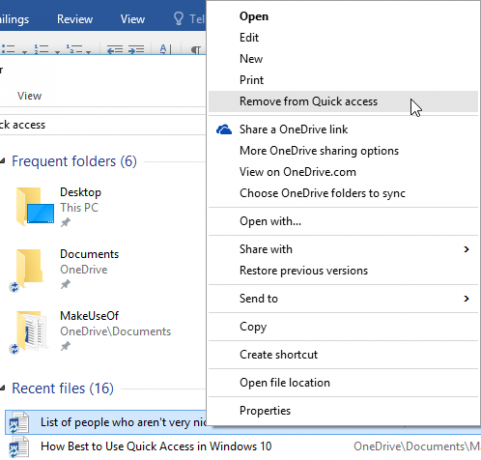
Voit tehdä saman ärsyttäville kansioille, jotka ilmestyvät jatkuvasti. Kun kansio ilmestyy Pikakäyttöiset kansiot osa, avaa se. Suunnata Näytä> Valinnat> Vaihda kansio- ja hakuasetukset. Näet ikkunan alareunassa yksityisyys. Jos poistat jommankumman näistä vaihtoehdoista, se pysähtyy kaikki lisättävät tiedostot ja kansiot, ja sinun on manuaalisesti kiinnitettävä jompikumpi muoto.
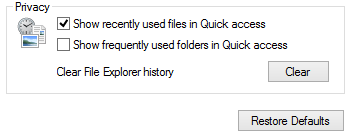
Huomaa, että näiden asetusten muuttaminen nollaa myös taajuuslaskurin, joten voit halutessasi aloittaa uuden. Tämä tuoreus tarkoittaa kuitenkin sitä, että piilotetut tiedostot tai kansiot alkavat todennäköisesti näkyä uudelleen. Se ei kuitenkaan poista kiinnitettyjä kohteitasi, joten älä ole huolissasi.
Vaihtoehtoiset asetukset
Sen lisäksi, että Windows 10 siirtää kansionäkymäasetukset työkaluriville, kansioiden asettelut ovat muistamme. Voit kuitenkin muuttaa kansion asettelua edelleen valitsemalla Näytä> Valinnat> Vaihda kansio- ja hakuasetukset. Tämä vie meidät tälle sivulle:

Tässä ovat kansiovaihtoehdot, mukaan lukien pikakäyttöasetukset. Ne teistä, jotka mieluummin Tämä tietokone asettelu voi tehdä pysyvän kytkimen; joka kerta, kun avaat File Explorer -sovelluksen, laskeudut tähän tietokoneeseen Pikakäyttö-kansion sijaan.
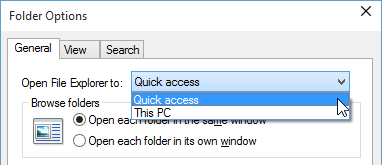
Tietysti Pikakäyttö-kansio on vain napsautuksen päässä, joten voit todella valita haluamasi. Juuri sitä Microsoft pyrkii kohti: lisää vaihtoehtoja, koko ajan.
Poista kontekstivalikosta
Pidän henkilökohtaisesti mahdollisuudesta muuttaa kansioita, joille tarvitsen pääsyä. Työskentely useiden kirjoitusprojektien kanssa tarkoittaa, että minulla on useita nimettyjä kansioita, joihin tarvitsen pääsyä, ja kyky kiinnittää ne lennossa on hyödyllistä. Mutta se ei ole kaikille. Sen lisäksi, että sammutat yllä mainitut taajuusasetukset, voit myös poistaa Kiinnitä pikakäyttöön-vaihtoehto pikavalikosta 10 parasta pikavalintanäppäimeen lisättävää pikavalintaaKontekstivalikko, joka avautuu, kun suoritat hiiren kakkospainikkeen, voi auttaa sinua entistä tuottavampana. Oikealla työkalulla sen pikakuvien mukauttaminen on helppoa. Lue lisää täysin.
Voit edelleen vetää ja pudottaa tiedostoja tai kansioita pikakäyttöön ja poistaa hiiren kakkospainikkeella, kun aika tulee. Tämä on Redditor Zequin ja säikeen pysyvän linkin kohtelias löytyy täältä. Kiitos, Zequi!
Onko siitä todella hyötyä?
Subjektiivisesti, kyllä. Objektiivisesti, todennäköisimmin käytöstäsi riippuen.
Se ei ehkä ole suurin, nopein parannus Windows-maailmassa, mutta se on varma merkki, että Microsoft ymmärtää joitain turhautumista, joita olemme kaikki jakaneet vuosien varrella.
Yhdessä päivitetty Outlook 2016 -liitetiedostojen hallinta Microsoft Office 2016 -esikatselu: Älykkäät ja hienot muutoksetOffice 2016 for Mac julkaistiin juuri ja Windows-versio tulee olemaan syksyllä. Näytämme sinulle maailman suosituimman tuottavuuspaketin uuden ilmeen ja ominaisuudet. Aiotko päivittää? Lue lisää , Pikakäyttöpalkki säästää varmasti huomattavasti aikaa. Samoin tiedostojen ja kansioiden yhdistelmä niille, jotka hallinnoivat useita finanssitilejä tai luovaan ohjaajaan, tekee päivästä hieman helpomman.
Käytätkö Pikakäyttöä? Kaipaatko vanhaa suosikkipalkkia? Mikä on mieluummin?
Gavin on MUO: n vanhempi kirjoittaja. Hän on myös toimittaja ja SEO Manager MakeUseOfin salaustekniselle sisaryritykselle Blocks Decoded. Hänellä on nykyaikainen BA (Hons) -kirjallisuus digitaalisen taiteen käytännöllä, joka on repiä Devonin kukkuloilta, sekä yli kymmenen vuoden ammattikirjoittamisen kokemus. Hän nauttii runsasta määrää teetä.


